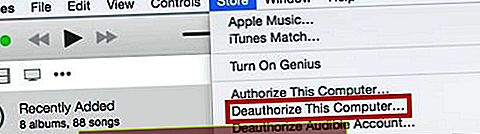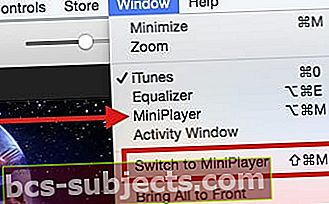iTunes tarjoaa laajan valikoiman videosisältöä elokuvien vuokraamisen ja ostamisen muodossa. On olemassa muutamia tapoja, joilla käyttäjät voivat käyttää iTunesin videosisältöä. Voit ladata sen iTunes-kaupasta tietokoneellesi tai iPadillesi ja sitten joko katsella sitä siellä tai suoratoistaa sitä televisioon. Ihmiset, joilla on Apple TV, voivat helposti suoratoistaa sisältöä iTunes-videoista televisioonsa.

Käyttäjät ovat kokeneet kaksi suurta ongelmaa iTunes Store -elokuvavuokrauksen käytössä. Ensimmäinen näistä asioista liittyy sisällön hitaaseen lataamiseen tai sisällön lataaminen loppuu puolivälissä, ja toinen ongelmakokonaisuus liittyy sisällön toistoon liittyviin näkökohtiin, kun olet tosiasiallisesti ladannut sen. Napsautat ladatun sisällön toistopainiketta ja se pysähtyy kello 0:00 mustalla näytöllä. Ei ääntä eikä kuvaa.
ITunesin uusin versio
Ensimmäinen askel varmistaaksesi, että sinulla on iTunesin uusin versio tietokoneellasi tai iDevicessä. Suuri määrä iTunes-ongelmia liittyy ohjelmiston vanhemman version suorittamiseen koneellasi. Tarkista Applen sivustolta uusin iTunes-versio ja muista lukea järjestelmävaatimukset.
Kuinka kauan iTunes-elokuvavuokraus on?
Apple antaa sinulle 30 päivää aikaa aloittaa elokuvan katselu vuokraamisen jälkeen. Kun aloitat elokuvan katselun, sinulla on 24 tuntia (Yhdysvalloissa) tai 48 tuntia (muualla maailmassa) aikaa katsoa se loppuun. JA, Apple antaa sinun katsella elokuvaa niin usein kuin haluat, kunnes tämä 24 tai 48 tuntia vanhenee.
Jos et kuitenkaan aloita elokuvan katsomista 30 päivän kuluessa, sinun on vuokrattava se uudelleen. Kaikki vuokratut elokuvat katoavat iTunes-kirjastostasi vuokrauksen päättymisen jälkeen.
Etkö löydä vuokrattua iTunes-elokuvaa?
Kun olet ladannut iTunes-elokuvavuokrauksen, se on käytettävissä iOS-laitteesi TV-sovelluksen (Yhdysvalloissa) tai Videot-sovelluksen (muualla maailmassa) Kirjasto-osiossa Vuokraukset-kohdassa.
Kun vuokraat elokuvan iTunesista iPhonella, iPadilla tai iPodilla, voit katsella sitä vain kyseisellä iDevicellä tai Airplaylla Apple TV: lle. Et voi katsella sitä Macilla tai PC: llä. Jos vuokraat elokuvan Mac- tai PC-tietokoneellasi ja haluat katsoa sitä iPhonella tai iDevicellä, siirrä elokuva laitteellesi muodostamalla yhteys iTunesiin ja synkronoimalla. Apple TV -elokuvien vuokrausta voi katsella muilla Apple TV: llä, mutta ei muilla laitteilla.
Ongelmia vuokratun elokuvan lataamisessa iTunesista
Jos sinulla on ongelmia videosisällön lataamisessa kaupasta, kannattaa ehkä tarkistaa Wi-Fi-asetukset. Jos wi-fi-signaali on heikko, sinun kannattaa ehkä ladata sisältö Ethernet-kaapelilla. Toinen vaihtoehto on varmistaa, että Internet-palveluntarjoajien signaalinvoimakkuus on vahva, muuten voit ohittaa DNS-asetukset ja käyttää nopeamman nopeuden palvelua, kuten Googlen julkisia DNS-palvelimia. Tarkista artikkeli ratkaistaksesi mahdolliset Wi-Fi-ongelmat, jotka haittaavat sisällön lataamista.
Jos olet ladannut sisällön onnistuneesti ja sinulla on toisto-ongelmia sisällön kanssa, tässä on muutama vaihe, jotka voivat auttaa sinua ongelman ratkaisemisessa. Kokeile kaikkia vaiheita löytääksesi sinulle sopivan.
- Poista tilin valtuutus iTunes-kaupasta. Avaa iTunes-tilisi tietokoneellasi. Napsauta ylävalikossa Tallenna ja valitse Poista tämän tietokoneen valtuutus
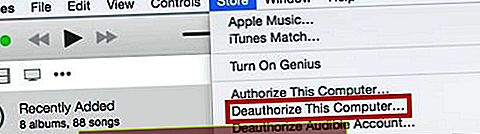
- Sulje iTunes ja käynnistä tietokone uudelleen
- Avaa iTunes uudelleen ja valtuuta tietokone uudelleen napsauttamalla valikossa Tallenna ja sitten Valtuuta tämä tietokone
- Tarkista ladattavat tiedostot napsauttamalla Store-valikon kohtaa Tarkista saatavilla olevat lataukset
- Lataa elokuva ja toista se
Vuokrattu iTunes-elokuva ei toimi iPadissa tai iPhonessa?
- Avaa Yhdysvalloissa TV-sovellus ja napauta Kirjasto ja etsi sitten Vuokra-osiosta
- Kaikissa muissa maissa avaa Videot-sovellus ja napauta sitten Vuokrattavana
- Jos et näe nykyisiä vuokrakohteita, tarkista, että käytät oikeaa Apple ID: tä
- Kirjaudu sisään tilillesi iTunesissa ja etsi vaihtoehto ladata kappaleita, jotka odottavat iTunesissa
- Napauta VUOKRA-painiketta uudelleen ja etsi viesti "Olet jo vuokrannut tämän, mutta sitä ei ole ladattu. Hallitse latauksiasi valitsemalla Lataukset. " Katso, näkyykö pilvilatauspainike nyt Ostosten vieressä
- Latausvirhe? Kokeile tätä lukijavinkkiä
- Kopioi satunnaisen kohteen iTune-kirjastostani (TV-ohjelmat) iPadiin
- Seuraavaksi poisti yllä mainitun iPadista ja palasi sitten iPadin lataustoimintoon (käyttäjän oli syötettävä käyttäjänimi ja salasana uudelleen)
- Napsauta sinistä nuolta (latausvirheen vieressä) sen elokuvavuokraamon vieressä, jota yritin ladata
- Kaksi ongelmaa aiheuttanutta vuokra-asuntoa ladattiin välittömästi
Lukijavinkit
- Useat käyttäjät ovat myös ehdottaneet vaihtoehtoisia kiertotapoja. Ensimmäinen näistä on yrittää asettaa tietokoneen kello päiväksi etukäteen. Kun olet asettanut kellon Päivä + 1, yritä toistaa video
- Toinen vaihtoehto on avata video käyttämällä Miniplayeria. Tietokoneessasi on kaksi valikkokomentoa, jotka tuovat MiniPlayerin esiin. Windows-valikossa voit valita MiniPlayer, näyttääksesi MiniPlayerin iTunes-ikkunan yläpuolella, tai Vaihda MiniPlayeriin, joka sulkee koko iTunes-ikkunan ja näyttää MiniPlayerin. Kun Minisoitin tulee näkyviin, voit napsauttaa toistopainiketta ja laajentaa koko ruudun toistamaan vuokrattua elokuvaa
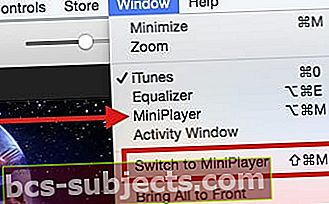
Haluatko hyvityksen iTunes-elokuvavuokrauksesta? Näin!
Applen nykyisen käytännön mukaan sinun on pyydettävä hyvitystä tuotteille 14 päivän sisällä tai vähemmän oston jälkeen. Jos sinulla on erityinen syy, hyvityspyynnöt voidaan tehdä 90 päivän kuluessa alkuperäisestä ostoksesta.
Helpoin tapa saada hyvitys on avata sähköpostiosoitteesi vahvistus ja valita Ilmoita ongelmasta sähköpostin alaosasta
- Avaa Mail-sovellus iPhonessa, iPadissa, iPodissa, Macissa tai PC: ssä
- Etsi Applelta lähetettyjä sähköpostiviestejä otsikkorivillä "Kuitti Applelta"
- Avaa kuitti elokuvalla (tai muulla sisällöllä), jonka haluat Applen hyvittävän
- Napauta Ilmoita ongelmasta ilmoitettavan ostoksen vieressä.
- Tämä ohjaa sinut Applen raportointisivustolle
- Anna pyydettäessä Apple-tunnuksesi ja salasanasi
- Napauta Valitse ongelma ja valitse ongelma luettelosta
- Anna ongelman tiedot ja lähetä se
Apple vie muutaman päivän vastata ilmoitettuihin ongelmiin ja laskutusongelmiin.
Vaihtoehtoisesti voit siirtyä iTunes-ostohistoriaasi ja ilmoittaa ongelmasta
- Avaa iTunes. Kirjaudu sisään Apple ID: lläsi valitsemalla Tili> Kirjaudu sisään
- Valitse Tili> Näytä Oma tili ja kirjoita Apple ID -salasanasi
- Vieritä alas kohtaan Ostohistoria ja valitse Näytä kaikki
- Etsi haluamasi elokuvavuokraamo ja napauta harmaata nuolta tilauksen päivämäärän ja tietojen vasemmalla puolella.
- Tässä luetellaan kaikki tilauksen tuotteet, mukaan lukien päivämäärä, tilausnumero, laskun numero ja muut tiedot
- Paina Ilmoita ongelmasta -painiketta
- Tämä vie usein vähän aikaa ladata - ole kärsivällinen
- Seuraa näytön ohjeita
- Kirjaudu sisään uudelleen Apple ID: lläsi ja salasanallasi
- Valitse Sovellus, Kirja, Musiikki, Elokuva tai TV-ohjelma
- Valitse Ilmoita ongelmasta sen ostoksen oikealla puolella, jolta haluat hyvityksen
- Valitse Ongelma ja valitse sitten ongelma luettelosta
- Anna ongelmasi tiedot ja lähetä
Tai siirry Applen Applen ongelmaraportointisivustolle ja noudata näytön ohjeita
- Tämä menetelmä toimii kaikissa viimeisten 90 päivän aikana tehdyissä ostoksissa
- Kirjaudu sisään Apple ID: lläsi ja salasanallasi
- Tarkastele ostoksiasi (tai napauta Elokuva-välilehteä) ja etsi kyseinen elokuvavuokraus (tai muu sisältö)
- Paina Ilmoita ongelmasta -painiketta
- Valitse ongelma avattavasta luettelosta
- Kirjoita tarvittavat tiedot ja lähetä
Toivomme, että yksi näistä vaiheista toimii sinulle, jos ja kun sinulla on ongelmia elokuvavuokrausten toistamisessa iTunesista. Kerro meille, mikä toimi sinulle ja jaa artikkeli vapaasti.